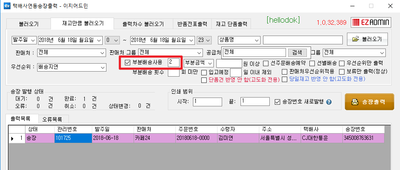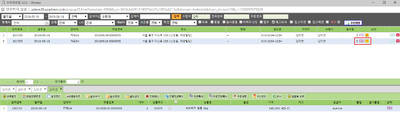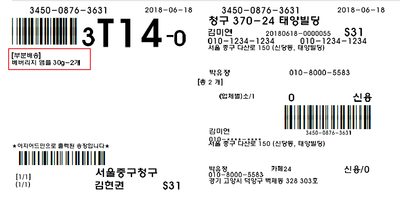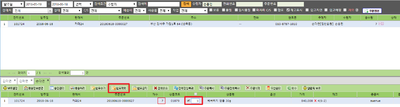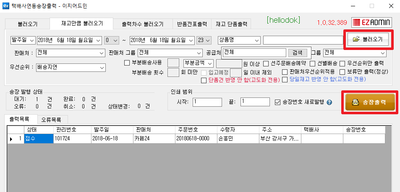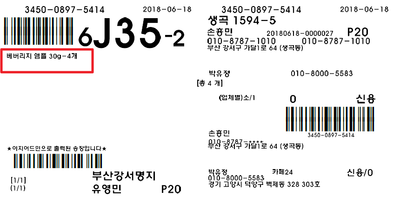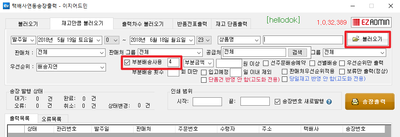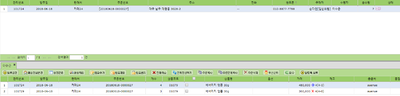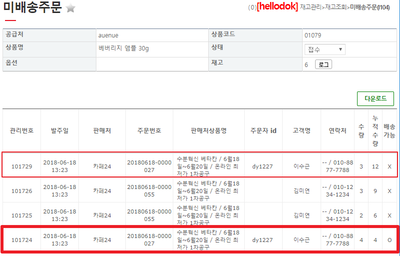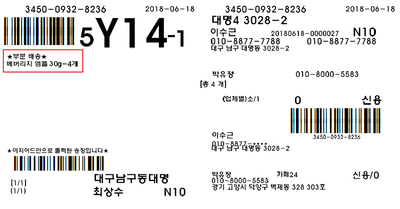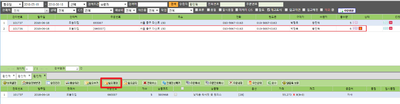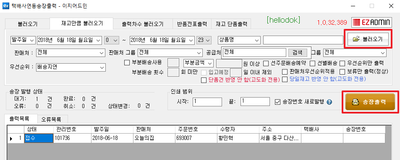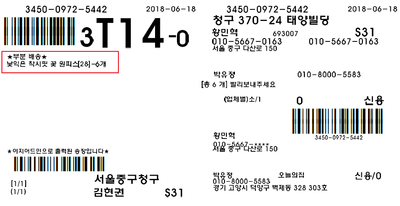송장 출력시 CS또는 일괄합포제외에서 분리된 주문 부분배송 표시
개요
|
1. 이 문서에서는 특정 작업 시, [부분배송] 문구를 표시 기능에 대해서 설명하고 있습니다.
|
case 1. 기본설정
|
1. 이지송장출력 [재고만큼 불러오기]탭에서 부분배송값을 입력하여 불러오기 합니다.
|
|
2. CS창에서 부분배송 된 주문을 확인 할 수 있습니다.
|
|
3. 이 주문을 송장출력 하면, [부분배송]이라는 문구가 함께 출력되는 것을 확인할 수 있습니다. |
|
4. CS창에서 가용재고 만큼 합포제외 합니다. |
|
5. CS창에서 합포제외 한 주문을 송장출력 합니다.
|
|
6. 3번과 달리, CS창에서 합포제외 한 주문은 [부분배송]문구가 출력되지 않는것을 알 수 있습니다.
|
case 2. 재고만큼 불러오기에서 부분배송 시, [부분배송] 문구 출력
|
1. 환경설정에서 설정값에 체크 후, 문구도 함께 수정해줍니다.
|
|
2. 이지송장출력 [재고만큼 불러오기]탭에서 부분배송값을 입력하여 불러오기 합니다.
|
|
|
3. 송장을 출력하면 [재고만큼 불러오기]에서 부분배송 한 주문이 ★부분 배송★ 으로 출력 되는 것을 확인할 수 있습니다. |
case 3. CS창에서 합포제외 주문 [부분배송] 문구 출력
|
1. 환경설정에서 설정값에 체크합니다.
|
|
2. CS창에서 아래 조건과 같이 합포제외를 합니다.
|
3. CS상태에 빨간색 [부] 기호가 추가 된 것을 확인할 수 있습니다.
|
4. 이지송장출력에서 부분배송을 하지 않고, 바로 불러오기 후 출력합니다. |
|
5. 송장을 출력하면 CS창에서 합포제외 한 주문이 ★부분 배송★ 으로 출력 되는 것을 확인할 수 있습니다. |
case 4. 일괄합포제외에서 합포제외 주문 [부분배송] 문구 출력
|
1. 환경설정에서 설정값에 체크합니다.
|